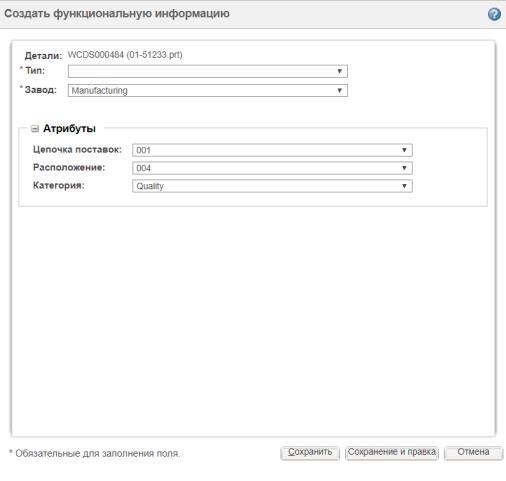Создание специфичных для завода функциональных данных из Windchill
Действие Создать функциональную информацию используется для создания одного или нескольких объектов специфичных для завода функциональных данных одного и того же типа или различных типов.
Перед началом работы убедитесь, что сконфигурированы соответствующие настройки, необходимые для создания объектов специфичных для завода функциональных данных. Дополнительные сведения см. в разделе
Соображения по созданию объекта специфичных для завода функциональных данных.
|
|
Только пользователи, которые являются участниками групп Лицензия на модуль PTC MPMLink, Лицензия PTC на производство или профиля Лицензия PTC на преобразование ведомостей материалов, получают доступ к действию Создать функциональную информацию.
|
Можно запустить действие Создать функциональную информацию для детали, специфичных для представления данных предприятия или управляемого набора. Чтобы создать объект специфичных для завода функциональных данных, выполните следующие действия.
1. Выберите объекты, для которых требуется создать специфичные для завода функциональные данные, и выполните действие Создать функциональную информацию в любом из следующих расположений.
◦ Таблица Содержимое папки:
> в меню Действия.
Создать функциональную информацию в контекстном меню действий.
◦ Таблица Результаты поиска:
> в меню Действия.
Создать функциональную информацию в контекстном меню действий.
◦ Браузер структуры детали:
> на панели инструментов действий.
> в контекстном меню действий.
◦ MAPSB:
Создать функциональную информацию в контекстном меню действий.
Откроется окно Создать функциональную информацию. В нем отображаются наименования выбранных деталей или деталей, связанных с выбранными объектами данных предприятия, специфичными для представления.
2. Укажите следующие сведения для объекта специфичных для завода функциональных данных.
◦ В списке Тип выберите тип объекта.
| Отображаемый список опций зависит от значений, сконфигурированных в настройке Список применимых типов специфичных для завода функциональных данных. Если эта настройка не задана, в списке Тип отображаются все типы специфичных для завода функциональных данных, определенные в утилите Управление типами и атрибутами. Дополнительные сведения об этой настройке см. в разделе Настройки в MPMLink. |
◦ В списке Завод выберите завод для связывания с объектом.
| Отображаемый список опций зависит от значений, сконфигурированных в настройках Список применимых представлений и Список специфичных для завода представлений. В списке Завод отображаются общие для настроек заводы. Если настройки не заданы, в списке Завод отображаются все заводы. Дополнительную информацию о настройках см. в разделе Настройки в MPMLink. |
◦ Введите информацию о цепочке поставок, расположении и категории. Укажите уникальные значения, если нужно создать несколько объектов специфичных для завода функциональных данных, но одного и того же типа. Действие создания нового объекта завершится сбоем, если аналогичный объект с теми же самыми сведениями о типе, цепочке поставок, расположении и категории уже связан с тем же самым заводом.
3. Щелкните Сохранить, чтобы создать функциональные данные, специфичные для завода.
Создаваемые объекты специфичных для завода функциональных данных отображаются вместе с любыми проблемами, обнаруженными в баннере уведомления.
Атрибуты, уникально идентифицирующие объект специфичных для завода функциональных данных, отображаются в следующем порядке: представление, тип объекта специфичных для завода функциональных данных, цепочка поставок, расположение, категория. Например: PlantMfg, Purchasing, 003, 001, Quality.
| Щелкните Сохранение и правка, чтобы открыть окно Править информацию о заводе. В этом окне можно править атрибуты создаваемых объектов специфичных для завода функциональных данных. В этом окне можно также править атрибуты связанных объектов специфичных для представления данных предприятия. Дополнительные сведения см. в разделе Правка информации о заводе. |